スマホを使っていると、突然文字入力がうまくいかなくなることがあります。
特に、「スマホ 文字 入力 おかしい」と感じたとき、その原因や解決策がわからずに困ってしまうことが多いでしょう。
この記事では、iPhoneやAndroidにおいて文字入力が突然おかしくなる主な原因と、それぞれの解決方法について詳しく解説します。
また、トラブルを未然に防ぐためのヒントや、設定の確認方法も紹介していますので、ぜひ参考にしてください。
この情報を活用して、快適なスマホライフを取り戻しましょう。
- スマホで文字入力がおかしくなる原因
- スマホの文字入力トラブルの具体的な解決方法
- 文字入力トラブルを未然に防ぐための対策
スマホの文字入力がおかしい原因と解決方法
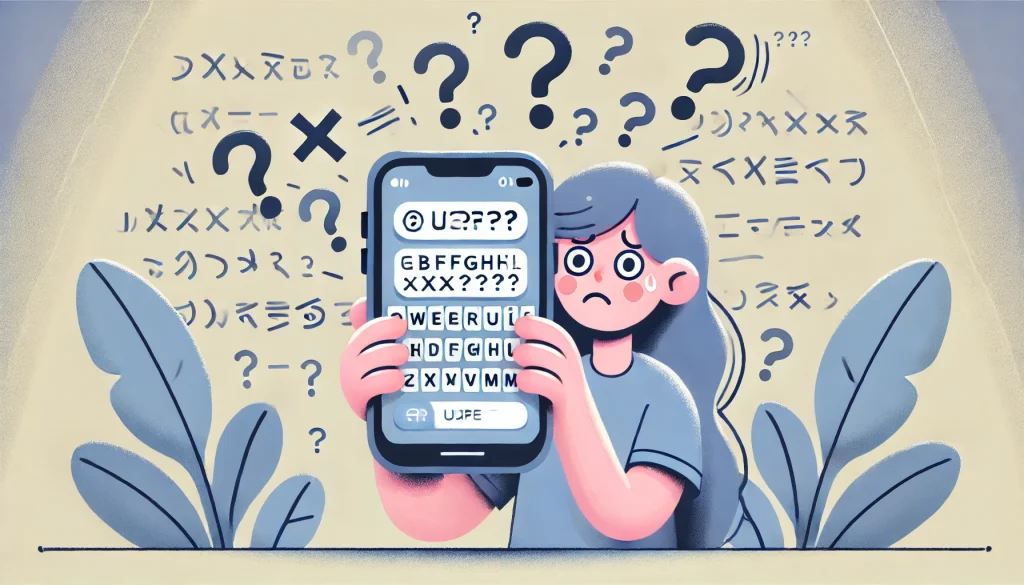
iphoneの原因と解決策
iPhoneで文字入力が突然おかしくなった場合、いくつかの原因が考えられます。
まず、一般的な原因として考えられるのが、設定の変更やiOSのアップデートです。
iOSのアップデート後にキーボードの設定がリセットされ、予期しない挙動が発生することがあります。
また、サードパーティ製のキーボードアプリを使用している場合、そのアプリがiOSと互換性がなくなることもあります。
これを防ぐためには、アップデート前にアプリの最新バージョンを確認することが重要です。
次に、メモリ不足やアプリの不具合も考えられます。
これらが原因で、キーボードが正常に動作しなくなることがあります。
解決策として、まずはiPhoneを再起動してみましょう。
再起動することで、メモリの解放や一時的な不具合が解消されることが多いです。
それでも解決しない場合、設定アプリから「一般」→「リセット」→「キーボードの辞書をリセット」を試してみてください。
これにより、誤った学習データがクリアされ、元の状態に戻ることがあります。
さらに、サードパーティ製キーボードを使用している場合は、そのアプリを一度削除して再インストールすることで、問題が解決することもあります。
また、キーボードの設定を確認し、日本語キーボードや英語キーボードが正しく選択されているかを確認することも重要です。
最後に、これらの方法でも解決しない場合は、Appleサポートに問い合わせるか、Apple Storeで専門のスタッフに相談することをお勧めします。
キーボードが急に変わった場合の対処法
スマホのキーボードが突然変わってしまう原因には、いくつかの可能性があります。
まず、キーボード設定が意図せず変更されてしまった場合が考えられます。
例えば、誤って他のキーボードレイアウトに切り替えてしまったり、サードパーティ製のキーボードアプリが標準設定になってしまったりすることがあります。
これを防ぐためには、キーボードの設定を定期的に確認し、不要なキーボードを削除することが有効です。
次に、システムのアップデートやアプリのアップデートが原因でキーボードが変更されることもあります。
アップデートによって新しい機能やレイアウトが導入されることがあり、これが予期しない変化を引き起こすことがあります。
対処法として、まずは設定アプリを開き、「一般」→「キーボード」を選択して、現在のキーボード設定を確認しましょう。
ここで、自分が使い慣れたキーボードが選択されているか確認し、必要に応じて変更することができます。
また、サードパーティ製のキーボードアプリを使っている場合は、そのアプリの設定を確認し、リセットや再インストールを行うことで元に戻すことが可能です。
もしもこれらの方法で問題が解決しない場合、スマホを再起動するか、最終手段として工場出荷時の設定にリセットすることも考慮する必要があります。
ただし、リセットする際は、必ず事前にデータのバックアップを取っておくようにしましょう。
これにより、設定を元に戻す際にデータを失わずに済みます。
このように、キーボードが突然変わる原因はさまざまですが、落ち着いて対処することで、元の状態に戻すことが可能です。
設定を確認する方法
スマホで文字入力がうまくいかないとき、まず確認すべきなのが文字入力の設定です。
設定は、iPhoneとAndroidで多少異なりますが、基本的な流れは似ています。
まず、iPhoneの場合を説明します。
「設定」アプリを開き、「一般」を選択します。
次に、「キーボード」をタップし、現在使用中のキーボードが正しいか確認してください。
例えば、日本語入力ができなくなっている場合、「日本語」のキーボードが追加されていない可能性があります。
ここで必要なキーボードを選択し、設定が正しいか確認しましょう。
また、「自動修正」や「予測入力」がオンになっていると、入力が意図しない形に変わってしまうことがあります。
これらの機能をオフにすることで、入力がスムーズになる場合があります。
一方、Androidの場合も同様に「設定」アプリから「システム」や「言語と入力」を選択し、使用中のキーボードを確認します。
特に、サードパーティ製のキーボードを利用している場合、その設定が意図せず変更されることがあります。
「Google キーボード」や「Samsung キーボード」など、デフォルトのキーボードに戻してみるのも一つの手です。
また、入力方法やレイアウトに不満がある場合は、設定画面からカスタマイズが可能です。
キーボードのテーマや言語オプションなど、自分に合った設定に調整しましょう。
このように、スマホの文字入力設定を確認することで、意図しない文字入力のトラブルを解決できることが多いです。
Androidで文字入力できないときの解決方法
Androidで文字入力ができなくなったとき、まず試してみるべき対処法がいくつかあります。
最初に、スマホの再起動を試してみてください。
多くの場合、一時的な不具合は再起動するだけで解消されることがあります。
次に、キーボードアプリ自体に問題がある可能性を考えます。
デフォルトのキーボードが正常に動作していない場合、設定アプリから「アプリと通知」へ進み、キーボードアプリを選択して「キャッシュをクリア」する方法が有効です。
これにより、アプリが新たに読み込まれるため、不具合が解消することがあります。
さらに、サードパーティ製のキーボードアプリを使用している場合は、そのアプリのアップデート状況を確認しましょう。
アップデートされていない場合、最新バージョンに更新することで問題が解決することが多いです。
また、設定アプリの「システム」→「言語と入力」から、使用中のキーボードを変更してみるのも一つの方法です。
「Google キーボード」や「Samsung キーボード」など、他のキーボードを選択することで、一時的な問題を回避できることがあります。
もし、これらの方法でも文字入力ができない場合は、最終手段として、工場出荷時の設定にリセットすることも考えられます。
ただし、リセットする前には必ずデータのバックアップを取ることを忘れないでください。
このように、Androidで文字入力ができない場合でも、いくつかの対処法を試すことで問題を解決することができます。
iphoneで「あいうえお」が表示される理由
iPhoneで文字入力中に突然「あいうえお」だけが表示されるという現象は、主にキーボード設定や入力方式に関連しています。
この問題は、iPhoneの「かな」キーボードが有効になっている場合に発生することが多いです。
「かな」キーボードは、日本語の伝統的な入力方式であり、画面上に「あ」「い」「う」「え」「お」といったひらがなが表示されます。
この設定が有効になっていると、アルファベット入力を期待していた場合に戸惑うかもしれません。
まず、この現象が起こる原因として考えられるのは、キーボードの切り替え操作です。
多くの場合、誤って「かな」キーボードに切り替えてしまったことが原因です。
iPhoneでは、地球儀アイコンをタップすることで簡単にキーボードを切り替えることができますが、この操作が誤って行われることがあります。
また、システムのアップデートやアプリの不具合によって、キーボード設定がリセットされ、デフォルトで「かな」キーボードが選択されてしまう場合もあります。
対処法としては、まず現在のキーボード設定を確認することが重要です。
「設定」アプリを開き、「一般」→「キーボード」→「キーボード」から、使用中のキーボードを確認します。
ここで、「かな」キーボードが有効になっている場合は、必要に応じて他のキーボードに切り替えるか、不要なキーボードを削除することで、再び通常の入力方式に戻すことができます。
さらに、入力方式を「フリック入力」から「ローマ字入力」に変更することで、より慣れ親しんだ入力環境に戻すことも可能です。
このように、iPhoneで「あいうえお」が突然表示される理由は、主にキーボード設定の問題によるものです。
設定を見直し、必要に応じて修正することで、問題は簡単に解決できるでしょう。
スマホの文字入力がおかしい問題を解消するための具体的な方法
![]()
キーボードを元に戻す方法
スマホのキーボードが突然変わってしまった場合、元の設定に戻す方法はいくつかあります。
まず、最も簡単な方法は、キーボード設定を確認してデフォルトに戻すことです。
iPhoneの場合、「設定」アプリを開き、「一般」→「キーボード」を選択し、現在のキーボード設定を確認します。
ここで、必要に応じてキーボードを追加したり、不要なキーボードを削除することができます。
特に、サードパーティ製のキーボードを使っている場合は、デフォルトのキーボードに戻すことで、予期しない変更を回避できます。
Androidでも同様に、「設定」アプリから「システム」または「言語と入力」→「キーボード」を選択し、デフォルトのキーボードに切り替えます。
一方、突然キーボードが変わってしまった原因として、キーボードショートカットを誤って使用してしまった可能性があります。
この場合、画面上のキーボードで地球儀アイコンやスペースバーを長押しし、希望するキーボードに切り替えることができます。
また、キーボードアプリ自体に不具合が生じている場合、キャッシュをクリアしたり、アプリを再インストールすることで元の状態に戻すことができることもあります。
再インストール後は、設定を再確認して、元のキーボード設定に戻しましょう。
これらの手順を踏むことで、スマホのキーボードを簡単に元に戻すことができます。
文字入力を変更する方法
スマホでの文字入力方法を変更するのは、個々のニーズに合わせて最適な入力体験を提供するために非常に重要です。
まず、iPhoneでの文字入力方法を変更するには、「設定」アプリを開き、「一般」→「キーボード」→「キーボード」を選択します。
ここで、新しいキーボードを追加するか、既存のキーボードの設定を変更することが可能です。
例えば、フリック入力が苦手な方は、ローマ字入力に切り替えることで、より使いやすくなります。
また、サードパーティ製のキーボードアプリをインストールして、カスタマイズ可能なキーボードを利用することもできます。
Googleの「Gboard」や「Simeji」など、さまざまなキーボードアプリが提供されており、各アプリの設定から入力方法を変更することができます。
Androidの場合も、同様に「設定」アプリから「システム」または「言語と入力」→「キーボード」を選択し、デフォルトのキーボードを変更します。
Androidでは、さらに柔軟なカスタマイズが可能で、例えば、キーのサイズやレイアウト、テーマなども変更できます。
また、Androidでは複数のキーボードをインストールし、使用シーンに応じて簡単に切り替えることができます。
これらの設定変更を行うことで、自分にとって最適な文字入力方法を見つけることができ、より快適な入力体験を享受できるでしょう。
Androidで文字入力が切り替えできない場合の対処法
Androidで文字入力が切り替えできなくなることがありますが、その原因は複数考えられます。
まず、最も一般的な原因として、設定が誤って変更されている場合があります。
Androidデバイスでは、複数のキーボードアプリをインストールしている場合、特定の操作やショートカットで意図せずキーボードが切り替わることがあります。
このような場合、設定アプリを開き、「システム」→「言語と入力」→「キーボード」を選択して、デフォルトのキーボードを確認してください。
ここで、必要に応じて希望するキーボードを選択し、設定を保存することで切り替えが可能になります。
次に、キーボードアプリ自体の不具合が原因で切り替えができなくなることもあります。
特にサードパーティ製のキーボードアプリを使用している場合、アプリのキャッシュが溜まりすぎたり、バグが発生することがあります。
この場合、アプリのキャッシュをクリアするか、アプリを一度アンインストールしてから再インストールすることで問題を解決できることが多いです。
また、スマホのソフトウェアが古い場合や、最近のアップデートに問題がある場合も、文字入力が正常に切り替わらないことがあります。
そのため、まずはスマホのソフトウェアが最新であるか確認し、アップデートが可能であれば実施してみましょう。
さらに、設定で「デフォルトに戻す」機能を利用してみるのも一つの手です。
これにより、システムの初期設定に戻り、不要な設定変更がリセットされるため、問題が解消することがあります。
これらの対処法を試すことで、Androidでの文字入力切り替え問題を解決し、スムーズな入力が再び可能になるでしょう。
原因と解決策まとめ
スマホで文字入力がおかしいと感じるとき、考えられる原因はいくつかあります。
まず、最も一般的な原因は、設定の誤りや意図しない変更です。
例えば、キーボード設定が変わってしまい、予期しない文字が入力されることがあります。
この場合、設定アプリからキーボードの設定を確認し、正しい設定に戻すことが有効です。
次に、アップデートやアプリの不具合も原因の一つです。
特に、iOSやAndroidのアップデート後に文字入力が正常に動作しなくなるケースがあります。
このような場合、デバイスを再起動したり、アプリを最新バージョンに更新することで解決できることが多いです。
また、サードパーティ製のキーボードアプリを使用している場合、そのアプリ自体が問題を引き起こしていることがあります。
一度アプリをアンインストールし、再インストールすることで問題が解決することが多いです。
さらに、スマホのメモリが不足している場合も、文字入力が遅延したり、正しく表示されないことがあります。
このような場合は、不要なアプリやデータを削除して、メモリを解放することで改善が期待できます。
これらの原因と対策を理解し、問題が発生した場合には適切に対処することで、スマホでの文字入力トラブルをスムーズに解決できるでしょう。
最後に、定期的にデバイスの設定やアップデートを確認し、トラブルを未然に防ぐことも大切です。
トラブルを防ぐためのヒント
スマホでの文字入力トラブルを未然に防ぐためには、いくつかのポイントに注意することが重要です。
まず、定期的にキーボード設定を確認する習慣をつけましょう。
設定が意図せず変更されることがありますが、これを未然に防ぐためには、使用しているキーボードの設定を定期的にチェックすることが有効です。
特に、複数のキーボードを使用している場合、設定を確認して不要なキーボードを削除し、使い慣れたキーボードをデフォルトに設定しておくと良いでしょう。
次に、ソフトウェアのアップデートにも注意が必要です。
iOSやAndroidのアップデートは、セキュリティの向上や新機能の追加とともに、既存の機能に影響を与えることがあります。
アップデート後にトラブルが発生することを避けるため、アップデートを行う前に必ずバックアップを取り、アップデート後はキーボードの動作に問題がないかを確認してください。
また、使用しているキーボードアプリも定期的に更新しましょう。
アプリの古いバージョンは不具合を引き起こす可能性があるため、常に最新バージョンに保つことが重要です。
特にサードパーティ製のキーボードアプリを使用している場合、アプリの更新情報をこまめにチェックし、不具合の修正が行われているか確認してください。
さらに、スマホのメモリを適切に管理することもトラブル防止に効果的です。
メモリが不足すると、文字入力が遅れたり、キーボードが正常に動作しないことがあります。
定期的に不要なアプリやデータを削除し、メモリの空きを確保することで、スムーズな文字入力が可能になります。
最後に、スマホを長期間使用する場合、定期的に再起動を行うことも効果的です。
再起動により、一時的な不具合が解消され、デバイスの動作が安定します。
これにより、文字入力トラブルの発生を未然に防ぐことができます。
以上のヒントを実践することで、スマホの文字入力トラブルを防ぎ、快適なスマホライフを送ることができるでしょう。
まとめ:スマホの文字入力がおかしい時の原因と解決策

記事のポイントをまとめます。
- iPhoneの文字入力がおかしくなる原因は設定変更やiOSアップデートによるものが多い
- キーボード設定が意図せず変更された場合、設定を確認して元に戻すことが有効
- サードパーティ製キーボードの不具合は再インストールやキャッシュクリアで解決できる
- メモリ不足やアプリの不具合が文字入力に影響することがある
- iPhoneで「あいうえお」が表示されるのは「かな」キーボードが有効になっているため
- キーボードが急に変わった場合、設定を確認し不要なキーボードを削除する
- Androidで文字入力ができないときは再起動やキャッシュクリアを試す
- 設定アプリで使用中のキーボードを確認し、適切なものに切り替えることが重要
- 工場出荷時の設定にリセットする前にデータのバックアップを取るべき
- 定期的に設定やソフトウェアを確認し、トラブルを未然に防ぐ

